هنگام خواندن دستورالعمل ها، می توانید ببینید که قسمت هایی از متن با رنگ زرد برجسته شده است - این نام عناصر برنامه است.
همچنین، اگر روی پیوند سبز رنگ کلیک کنید، خود برنامه می تواند به شما نشان دهد که این یا آن عنصر در کجا قرار دارد. مثلا اینجا "منوی کاربر" .
چنین اشاره گر عنصر مورد نظر برنامه را نشان می دهد.
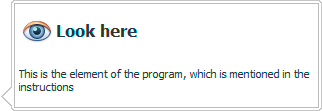
اگر پیوند سبز رنگ به یک مورد از منوی کاربر اشاره کند، با کلیک کردن، آیتم منو نه تنها به شما نشان داده می شود، بلکه بلافاصله باز می شود. به عنوان مثال، در اینجا یک راهنما وجود دارد "کارمندان" .
گاهی لازم است نه تنها به برخی از جدول ها، بلکه به قسمت خاصی از این جدول توجه شود. برای مثال این فیلد مشخص می کند "شماره تلفن مشتری" .
در قالب یک پیوند معمولی، می توانید به بخش دیگری از دستورالعمل بروید، برای مثال، در اینجا توضیحی از دایرکتوری کارکنان است.
علاوه بر این، لینک بازدید شده با رنگ دیگری نمایش داده می شود تا بتوانید به راحتی پیمایش کنید و بلافاصله موضوعاتی را که قبلا خوانده اید مشاهده کنید.
شما همچنین می توانید یک ترکیب پیدا کنید پیوندها و فلش های معمول در مقابل آن. با کلیک بر روی فلش، برنامه نشان می دهد که عنصر مورد نظر برنامه کجاست. و سپس می توانید پیوند معمولی را دنبال کنید و به طور مفصل در مورد یک موضوع خاص مطالعه کنید.
اگر دستورالعمل به زیر ماژول ها اشاره دارد، برنامه نه تنها خود جدول مورد نیاز را باز می کند، بلکه تب مورد نظر را در پایین پنجره نشان می دهد. به عنوان مثال فهرستی از نام محصولات است که در پایین آن می توانید نگاه کنید "تصویر مورد فعلی" .
پس از وارد کردن ماژول یا دایرکتوری مورد نظر، برنامه همچنین می تواند نشان دهد که کدام دستور باید از بالای نوار ابزار انتخاب شود. به عنوان مثال، در اینجا دستور برای است "اضافات" رکورد جدید در هر جدول دستورات نوار ابزار را نیز می توان با کلیک راست بر روی جدول مورد نظر در منوی زمینه یافت.
اگر دستور در نوار ابزار قابل مشاهده نباشد، برنامه با باز کردن آن را از بالا نشان می دهد "منوی اصلی" .
حالا دایرکتوری را باز کنید "کارمندان" . سپس بر روی command کلیک کنید "اضافه کردن" . اکنون در حالت افزودن یک ورودی جدید هستید. در این حالت برنامه قادر خواهد بود فیلد مورد نظر را نیز به شما نشان دهد. برای مثال اینجا وارد شده است "موقعیت کارمند" .
در دستورالعمل ها، به طور مداوم بر روی تمام پیوندهای سبز پیشنهادی کلیک کنید تا دنباله ای از اقدامات مورد نظر را به درستی انجام دهید. به عنوان مثال، این دستور است "بدون ذخیره کردن خارج شوید" از حالت افزودن
![]() اگر پیوند به بخش دیگری مانند این پاراگراف باشد، بخش دیگر ارتباط نزدیکی با موضوع فعلی دارد. خواندن آن برای آشنایی بیشتر با موضوع جاری توصیه می شود. به عنوان مثال، در این مقاله در مورد طراحی دستورالعمل صحبت می کنیم، اما می توانید در مورد نحوه تا زدن این دستورالعمل نیز مطالعه کنید.
اگر پیوند به بخش دیگری مانند این پاراگراف باشد، بخش دیگر ارتباط نزدیکی با موضوع فعلی دارد. خواندن آن برای آشنایی بیشتر با موضوع جاری توصیه می شود. به عنوان مثال، در این مقاله در مورد طراحی دستورالعمل صحبت می کنیم، اما می توانید در مورد نحوه تا زدن این دستورالعمل نیز مطالعه کنید.
این پاراگراف تماشای یک ویدیو در کانال یوتیوب ما در مورد موضوعات خاص را پیشنهاد می کند. یا به مطالعه ویژگی های جالب برنامه 'USU' به صورت متنی ادامه دهید.
و پیوند به موضوعی که ویدیو برای آن فیلمبرداری شده است به این شکل خواهد بود.
به این ترتیب ویژگی هایی که در تمام تنظیمات برنامه ارائه نشده اند علامت گذاری می شوند.
![]() این ویژگی ها فقط در تنظیمات برنامه استاندارد و حرفه ای موجود است.
این ویژگی ها فقط در تنظیمات برنامه استاندارد و حرفه ای موجود است.
![]()
![]() این ویژگیها فقط در تنظیمات حرفهای موجود هستند.
این ویژگیها فقط در تنظیمات حرفهای موجود هستند.
برنامه ما "در پایین دستورالعمل" دستاوردهای شما را نشان خواهد داد.
در اینجا متوقف نشوید. هر چه بیشتر بخوانید، کاربر پیشرفته تری خواهید شد. و وضعیت اختصاص داده شده برنامه فقط بر دستاوردهای شما تأکید دارد.
![]() اگر این راهنما را نه در سایت، بلکه از داخل برنامه می خوانید، دکمه های ویژه ای در دسترس شما قرار می گیرد.
اگر این راهنما را نه در سایت، بلکه از داخل برنامه می خوانید، دکمه های ویژه ای در دسترس شما قرار می گیرد.
![]() این برنامه می تواند هر مورد یا دستوری از منو را با نمایش نکات ابزار هنگام قرار دادن روی ماوس به کاربر توضیح دهد.
این برنامه می تواند هر مورد یا دستوری از منو را با نمایش نکات ابزار هنگام قرار دادن روی ماوس به کاربر توضیح دهد.
![]() نحوه جمع کردن این راهنما را بیاموزید.
نحوه جمع کردن این راهنما را بیاموزید.
![]() همچنین می توان از پشتیبانی فنی کمک گرفت.
همچنین می توان از پشتیبانی فنی کمک گرفت.
برای سایر موضوعات مفید به زیر مراجعه کنید:
![]()
سیستم حسابداری جهانی
2010 - 2024